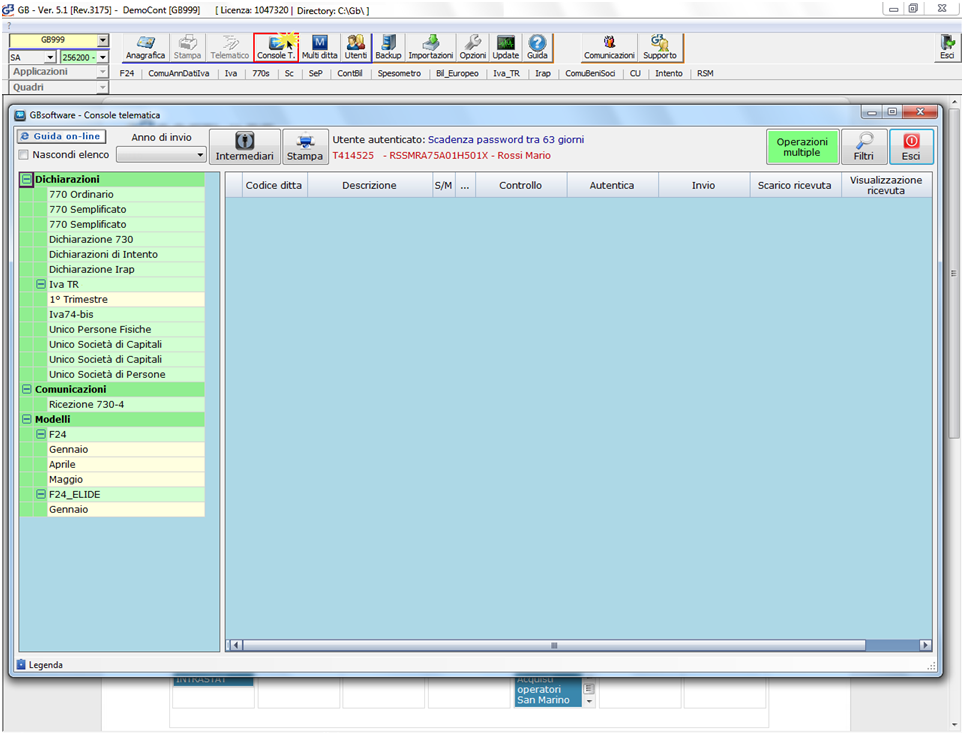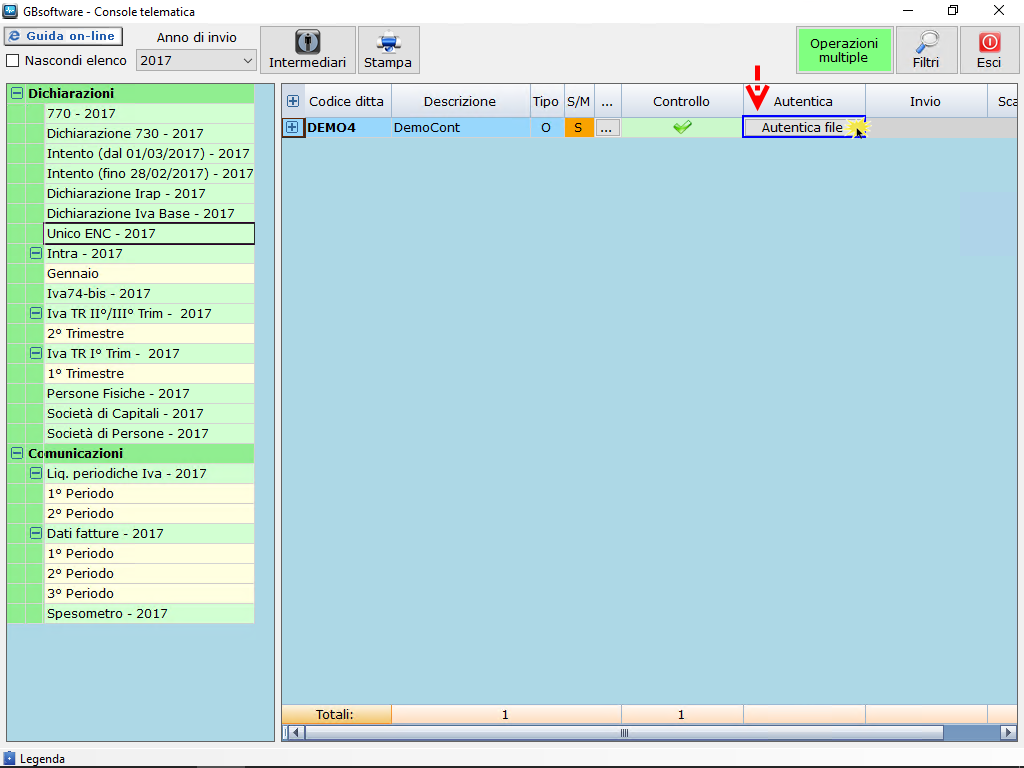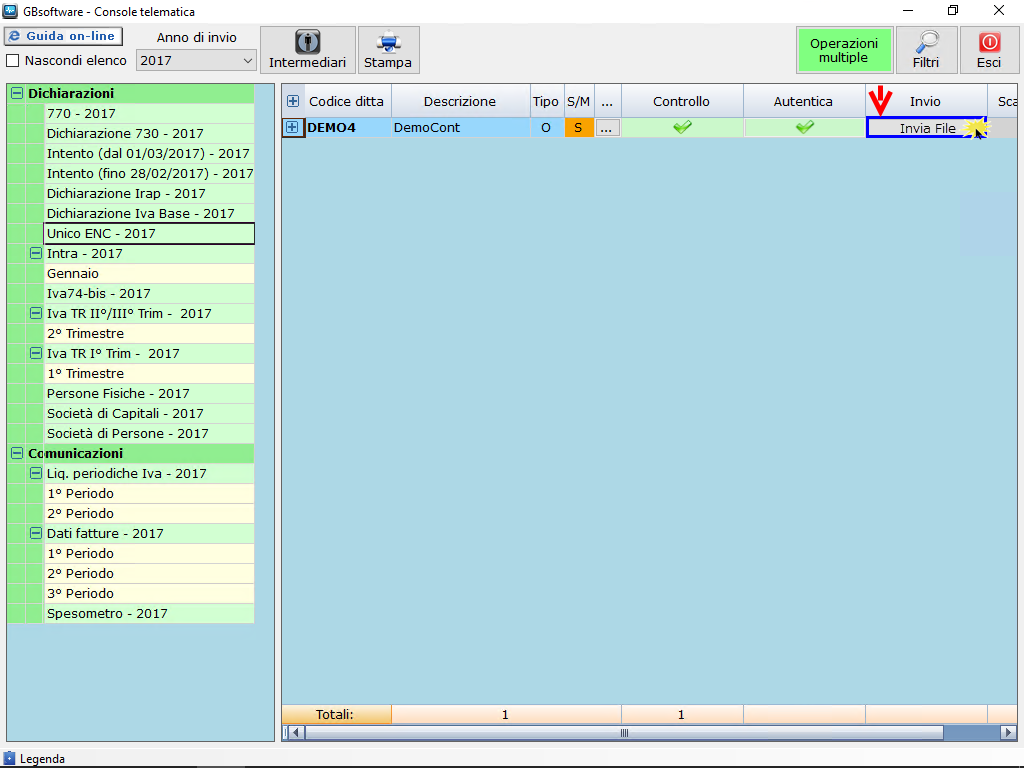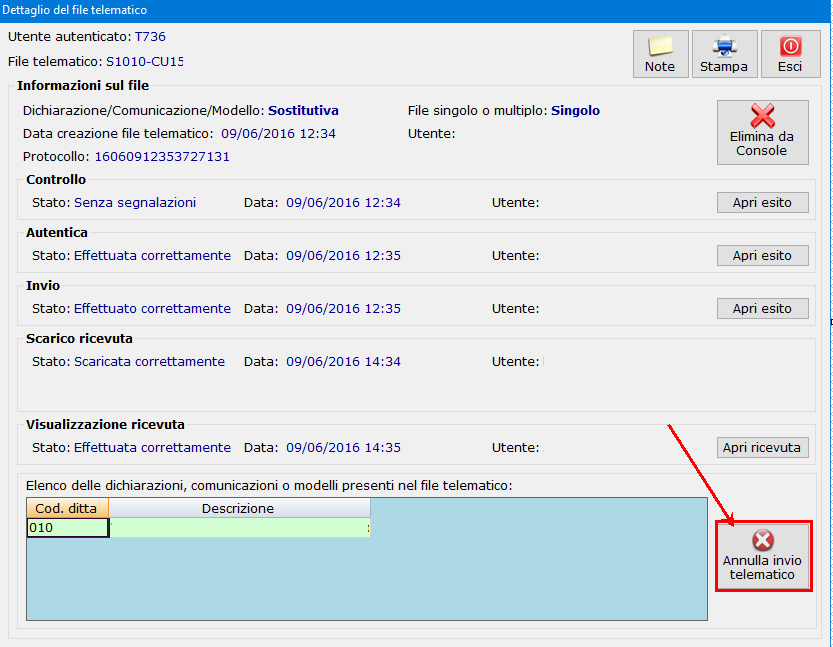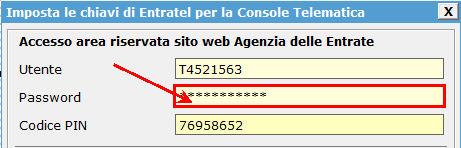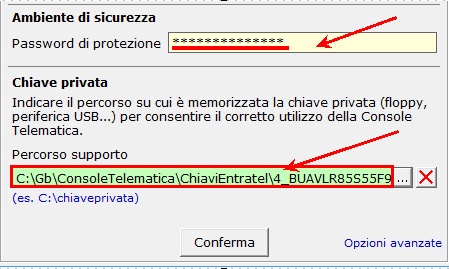La Console Telematica consente all’utente di autenticare ed inviare all’Agenzia delle Entrate i file telematici delle dichiarazioni, comunicazioni e modelli F24, senza dover uscire dalla piattaforma GB.
Utilizzando la Console Telematica in INTEGRATO GB, l’utente ha a disposizione vaste funzionalità aggiuntive che agevolano, velocizzano e semplificano il lavoro, soprattutto in fase di scadenza.
Il controllo automatizzato del file telematico, con la visualizzazione dell’esito, è disponibile per tutti gli utenti.
Chi ha la Console Telematica in Licenza, inoltre, ha la possibilità di autenticare, inviare file telematici all’Agenzia e successivamente scaricare le ricevute.
Queste operazioni sono eseguite direttamente all’interno del software GB senza dover mai aprire Desktop Telematico o accedere alla propria area riservata nel sito dell’Agenzia delle Entrate.
Autentica e invio del file telematico all’Agenzia delle Entrate
Dopo aver verificato che il file telematico creato e controllato è senza segnalazioni, per autenticarlo e inviarlo all’Agenzia delle Entrate si accede alla Console Telematica cliccando il pulsante ![]() .
.
All’interno della Console, si ricerca il file telematico già controllato e si procede all’autentica, cliccando il pulsante ![]() .
.
In seguito si attiva il pulsante ![]() che consente di inviare il file telematico precedentemente autenticato.
che consente di inviare il file telematico precedentemente autenticato.
Scarico, apertura e stampa delle ricevute con la Console Telematica
Una volta effettuato l’invio, con semplici passaggi, è possibile scaricare, aprire e stampare le relative ricevute.
Cliccando il pulsante ![]() presente nella colonna “Scarico Ricevuta” è possibile verificare se è già disponibile la ricevuta e, quindi, scaricarla. Una volta scaricata, cliccando il pulsante
presente nella colonna “Scarico Ricevuta” è possibile verificare se è già disponibile la ricevuta e, quindi, scaricarla. Una volta scaricata, cliccando il pulsante ![]() nella colonna “Visualizzazione ricevuta”, la Console Telematica procede all’apertura automatica della stessa, che potrà quindi essere stampata.
nella colonna “Visualizzazione ricevuta”, la Console Telematica procede all’apertura automatica della stessa, che potrà quindi essere stampata.
In Console Telematica è disponibile, inoltre, la funzione “Operazioni Multiple”  che permette di scaricare e aprire tutte le ricevute disponibili nell’area riservata, senza dover effettuare gli scarichi e le aperture per singolo file.
che permette di scaricare e aprire tutte le ricevute disponibili nell’area riservata, senza dover effettuare gli scarichi e le aperture per singolo file.
Rinvio del file telematico a seguito di uno scarto da parte dell’Agenzia delle Entrate.
Nel caso in cui il file telematico inviato è stato scartato dall’Agenzia delle Entrate, in Console viene segnalato diversificano il motivo dello scarto:
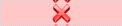 per un problema legato strettamente alla fase di invio che di solito è relativo ad ambiente di sicurezza errato o scaduto, convenzione non attiva ecc..;
per un problema legato strettamente alla fase di invio che di solito è relativo ad ambiente di sicurezza errato o scaduto, convenzione non attiva ecc..; in caso errori nel file della ricevuta.
in caso errori nel file della ricevuta.
Per maggiori informazioni sul dettaglio della motivazione cliccare il tasto ![]() .
.
Per avere la possibilità di ricreare il file telematico dal dichiarativo cliccare il pulsante ![]() e, nella maschera che si apre, premere il tasto
e, nella maschera che si apre, premere il tasto  .
.
Il rigo del modello inviato diventerà di colore grigio e sarà possibile, posizionandosi nel Frontespizio del dichiarativo, creare il nuovo file da trasmettere.
Procedura per aggiornare le password per utilizzo della Console
Per un corretto funzionamento della Console Telematica è necessario che le password siano sempre aggiornate e non scadute. Il software richiede l’inserimento di due password:
- Password accesso sito Agenzia delle Entrate: ogni 90 giorni questa password deve essere aggiornata in quanto scade.
(Nella maschera Console Telematica è possibile verificare la validità dal numero giorni riportato in alto).
Dopo aver effettuato il cambio della password, direttamente dal sito dell’Agenzia delle Entrate, la stessa dovrà essere aggiornata anche in GB. Procedere in questo modo:
Cliccare il pulsante ![]() e selezionare la funzione “Gestione Intermediari” dall’elenco proposto.
e selezionare la funzione “Gestione Intermediari” dall’elenco proposto.
Nella maschera che si apre, selezionare l’intermediario interessato e cliccare in ![]() .
.
Digitare la nuova password nell’apposita casella.
- Password Ambiente di Sicurezza Ogni tre anni scade la pasword dell’ambiente di sicurezza che deve essere rigenerata tramite apposita procedura disponibile nel sito dell’Agenzia delle Entrate. In seguito è necessario, all’interno del software GB, reinserire la nuova password e aggiornare il percorso della chiave privata.
(In caso di ambiente di sicurezza scaduto il software avvisa l’utente con un messaggio che non è possibile procedere con l’autenticazione del file.)
All’interno della maschera che si apre dal pulsante ![]() è necessario:
è necessario:
- digitare, nel campo “Password di Protezione”, la nuova password di autenticazione e firma, se modificata;
- nella sezione Chiave Privata, inserire il nuovo percorso delle Chiavi Private rigenerate.
Per maggiori informazioni sul funzionamento della Console Telematica visualizzare la guida on line della stessa.
DB651 – SC/5
TAG chiavi privateConsole TelematicaEntratelfile telematicogestione telematicoinvio dichiarativiInvio dichiarazioneInvio Modello F24Modello F24